В 2025 році Telegram залишається одним із найпопулярніших месенджерів у світі, особливо серед тих, хто цінує безпеку, швидкість і зручність комунікації. Якщо ти шукаєш, як увійти в Telegram Web або як зайти в Телеграм з комп’ютера, — вітаємо, ти потрапив(ла) за адресою. У цій статті ми крок за кроком розберемо, як отримати доступ до свого акаунту через браузерну версію Telegram Web, а також як увійти в Телеграм з комп’ютера на Windows чи Mac.
Цей гайд допоможе тобі швидко та безпечно авторизуватись у Telegram Web через будь-який браузер, а також розповість, як встановити й увійти в десктопну версію Телеграм. Усе пояснимо простою мовою, без зайвих технічних слів — лише практичні поради.
У статті ти дізнаєшся:
- як увійти в Телеграм на ПК через QR-код або код підтвердження;
- що робити, якщо не приходить SMS або Telegram-код;
- як встановити додаток Telegram Desktop;
- як безпечно вийти з акаунту Телеграм після завершення сесії.
Цей матеріал буде корисний як новачкам, так і досвідченим користувачам, які хочуть користуватися Телеграм на комп’ютері швидко, зручно та без зайвих ризиків. Ми пояснимо різницю між Telegram Web і Telegram Desktop, покажемо покрокові інструкції для входу, а також дамо відповіді на часті запитання: від «Чому не приходить код?» до «Як змінити акаунт у Telegram на ПК?».
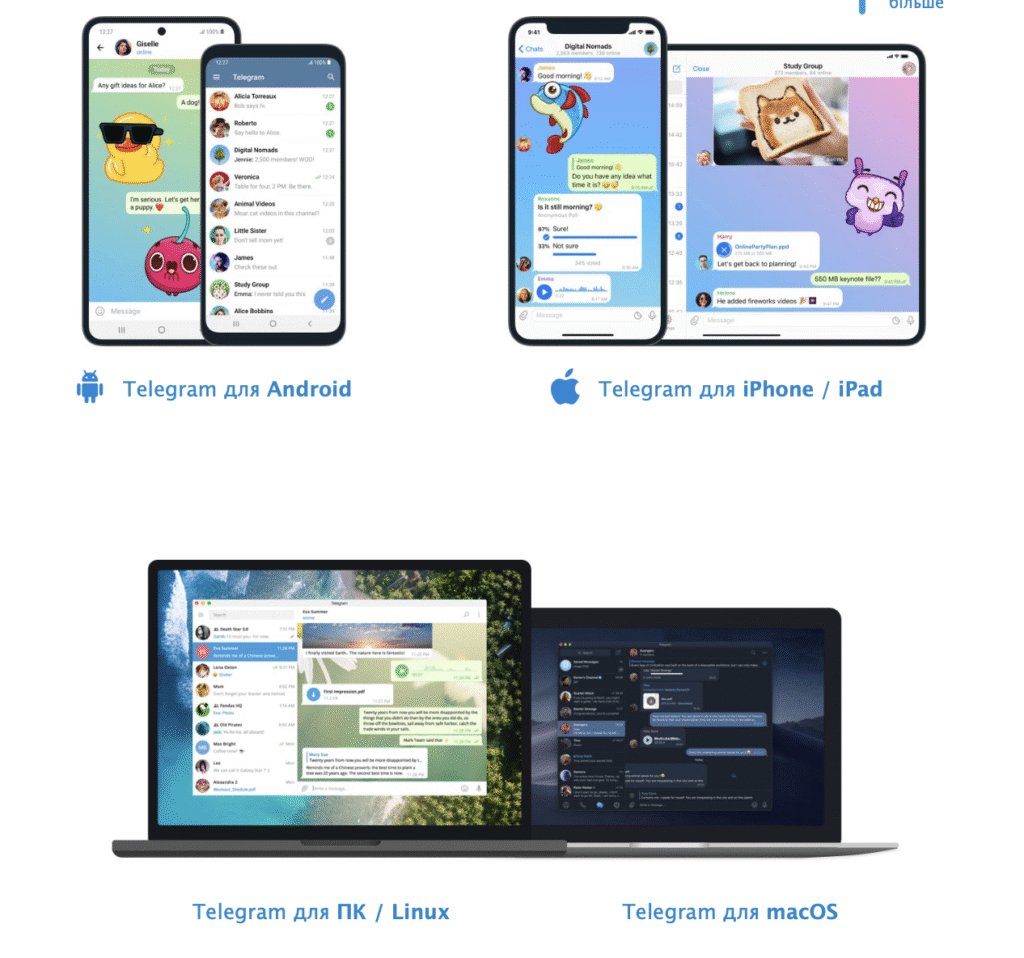
1. Вхід у Telegram Web через браузер
Telegram Web — це онлайн-версія месенджера Телеграм, яка дозволяє використовувати платформу через браузер без необхідності завантажувати додаток. Це зручно для тих, хто хоче отримати швидкий доступ до своїх чатів із будь-якого пристрою, де є інтернет і браузер.
Кроки:
- Відкрийте браузер (Google Chrome, Firefox, Safari тощо).
- Перейдіть на офіційний сайт Telegram Web: https://web.telegram.org.
- Виберіть вашу країну зі списку та введіть свій номер телефону, зареєстрований у Телеграм.
- Натисніть “Далі”.
- Ви отримаєте код підтвердження у додатку на смартфоні.
- Введіть цей код у відповідне поле на сторінці Telegram Web.
Після цього ви зможете користуватися додатком у браузері.
2. Вхід у додаток Telegram для комп’ютера
Telegram Desktop — це офіційний додаток Телеграм для комп’ютерів. Він забезпечує швидкий доступ до ваших чатів, пропонує потужні функції та зручний інтерфейс для роботи на великих екранах. Працює на Windows, macOS, і Linux.
Як встановити та увійти в додаток:
- Завантаження додатка:
- Перейдіть на офіційний сайт: https://telegram.org
- Завантажте версію для вашої операційної системи (Windows, macOS, Linux).
- Встановлення:
- Запустіть завантажений файл і дотримуйтесь інструкцій для встановлення.
- Авторизація:
- Після встановлення відкрийте додаток Телеграм.
- Виберіть опцію входу за номером телефону.
- Введіть номер телефону, зареєстрований у Telegram.
- На смартфон прийде код підтвердження. Введіть його у додатку на комп’ютері.
Тепер ви можете використовувати додаток на своєму ПК.
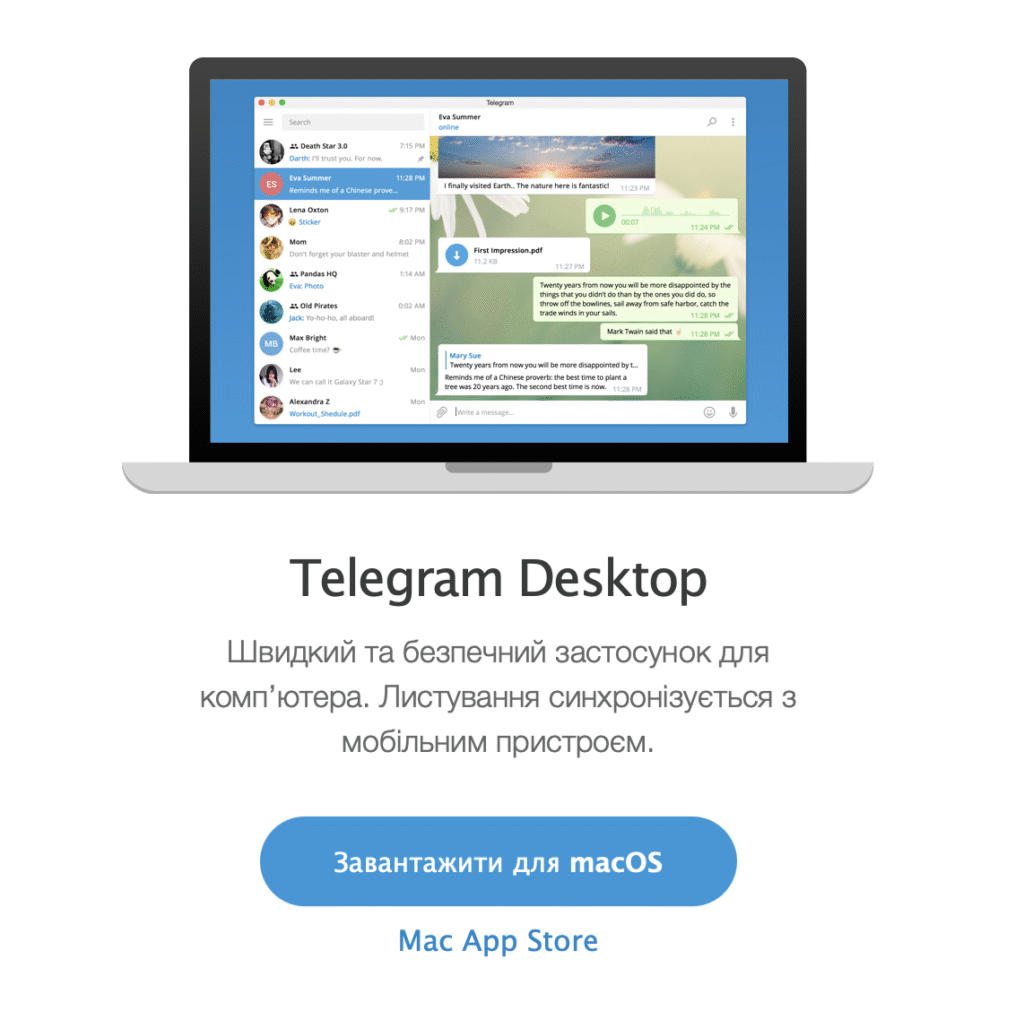
Додаткові поради:
- Якщо у вас є QR-код-сканер у мобільному додатку Телеграм, ви можете увійти до Telegram Web або ПК-додатка, скануючи QR-код (ця функція доступна в новіших версіях).
- Для зручності можна залишити сесію активною, щоб не вводити код щоразу. Але уникайте цього на чужих або публічних пристроях.
Що робити, якщо не приходить SMS або Telegram-код?
Під час входу в Telegram Web або десктопний додаток ти маєш отримати код підтвердження — через SMS, дзвінок або безпосередньо в додатку Telegram на іншому пристрої. Але буває, що код не приходить. Ось що робити:
1. Перевір Telegram на інших пристроях.
Telegram у першу чергу надсилає код у вже активну сесію на смартфоні чи планшеті. Перевір, чи не надійшов код у чат Telegram — саме туди часто приходять повідомлення.
2. Зачекай або спробуй інший метод.
Іноді SMS чи дзвінок надходить із затримкою. Якщо SMS не прийшла, зачекай кілька хвилин — Telegram автоматично запропонує голосовий дзвінок з кодом. Уважно слухай та запиши цифри, бо код читається лише один раз.
3. Перевір зв’язок і налаштування телефону.
Переконайся, що SIM-карта активна, є стабільний мобільний сигнал, не ввімкнено «режим польоту», а телефон не блокує дзвінки або SMS від незнайомих номерів. Якщо можливо — встав SIM-карту в інший пристрій.
4. Уникай перевантаження запитами.
Якщо надто часто вводити код або натискати “Надіслати ще раз”, Telegram може тимчасово заблокувати запити. У такому випадку зачекай 15–60 хвилин перед наступною спробою. Також варто вимкнути VPN або змінити мережу (наприклад, з Wi-Fi на мобільний інтернет).
5. Звернись до підтримки Telegram.
Якщо жоден із способів не спрацював, можна звернутись до служби підтримки Telegram, описавши свою проблему, вказавши номер телефону у міжнародному форматі та платформу, на якій ти намагаєшся увійти (наприклад, Telegram Web або Desktop).
Якщо ти вже залогінений у Telegram на смартфоні, найпростіше скористатися входом через QR-код у Telegram Web або Desktop — це швидко, безпечно й не потребує повторного введення номера чи коду.
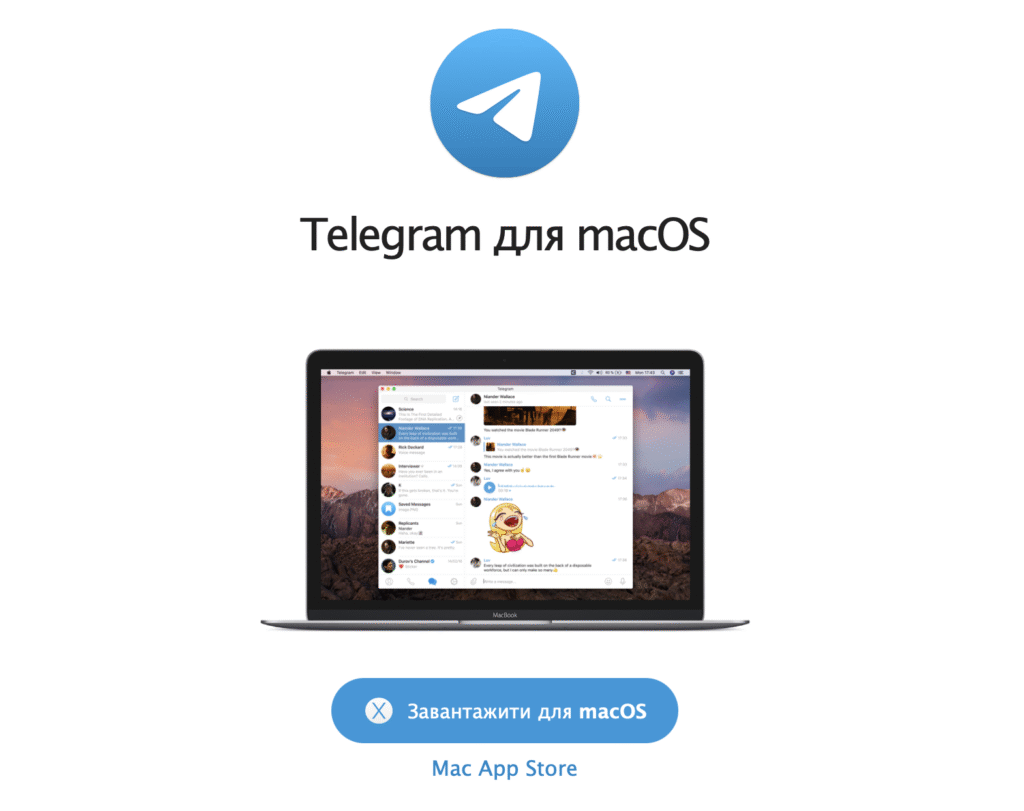
Як безпечно вийти з акаунту Telegram після завершення сесії?
Після завершення роботи з Telegram на комп’ютері або в браузері надзвичайно важливо вийти з акаунту, особливо якщо ти користувався(-лась) чужим пристроєм або публічним комп’ютером. Це дозволяє уникнути несанкціонованого доступу до твоїх особистих чатів, контактів та файлів.
Ось кілька надійних способів вийти з Telegram:
- Вихід із Telegram Web: Перейди в web.telegram.org, відкрий меню (три лінії у верхньому лівому куті), зайди в “Налаштування”, прокрути вниз і натисни “Вийти (Log out)”. Після виходу бажано очистити кеш браузера, щоб не залишити слідів сесії.
- Вихід із десктопного додатку Telegram на ПК: У додатку Telegram Desktop натисни на аватар, обери “Налаштування” → “Додатково”, і натисни “Вийти”. Якщо комп’ютер не твій — не забувай це зробити.
- Завершення всіх активних сесій з телефону: У мобільному Telegram відкрий “Налаштування → Пристрої”. Там побачиш усі активні сесії. Натисни “Завершити всі інші сесії”, щоб вийти з усіх пристроїв, крім поточного.
Щоб підвищити безпеку, активуй двофакторну автентифікацію (Налаштування → Конфіденційність → Двоетапна перевірка). Це додатковий рівень захисту твого акаунту.
Увійти в Telegram Web або додаток Telegram для ПК — це просто, зручно і надзвичайно корисно для тих, хто працює з комп’ютера або хоче мати доступ до месенджера на великому екрані. Незалежно від того, чи ти користуєшся браузерною версією Telegram Web, чи встановлюєш Telegram Desktop на Windows або macOS, процес входу займає всього кілька хвилин.
Читати також: Найкращі арбітражні телеграм канали в Україні 2026